笔记本电脑开启热点 win10如何设置自动开启热点
更新时间:2024-09-09 16:04:26作者:xtyang
现在笔记本电脑已经成为我们日常工作和生活中必不可少的工具,在使用笔记本电脑的过程中,有时候我们需要将手机或其他设备连接到笔记本电脑的热点上,以便上网或共享文件。针对win10系统的用户来说,如何设置自动开启热点是一个比较常见的问题。在本文中我们将介绍win10系统下如何设置自动开启热点的方法,帮助您更方便地使用笔记本电脑的热点功能。
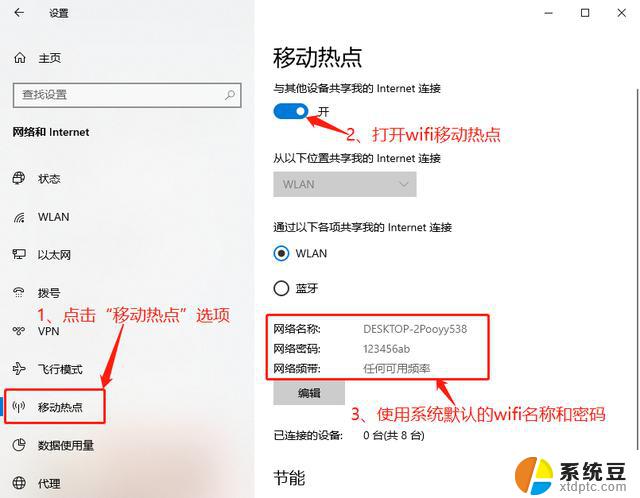
win10自动开启热点的设置方法:
1、点击开始菜单点击齿轮按钮,找到“网络和Internet”。在网络和Internet中点击“移动热点”;
2、先点击“编辑”修改热点的网络名称和网络密码,修改完毕保存后。回到这个界面,点击“与其他设备共享我的Internet连接”下的滑动开关至“开”;
3、这仅仅是打开热点共享,不过如果一定时间没有连接。或者熄屏后一段时间,系统会自动将共享热点关闭,所以还要进一步修改。这个时候,在桌面右键单机此电脑,选择“管理”;
5、双击无线网卡弹出属性对话框,切换到“电源管理”中,取消勾选“允许计算机及关闭此设备以节约电源”;
6、按下开始菜单,输入“电源”弹出设置界面,下拉找到“睡眠”,选择“从不”即可(接通电池的情况下还是默认不改为好)。
通过上述步骤进行操作设置后大家就不必头疼win10系统中热点功能不会自动开启的问题了!
以上就是笔记本电脑开启热点的全部内容,有遇到相同问题的用户可参考本文中介绍的步骤来进行修复,希望能够对大家有所帮助。
笔记本电脑开启热点 win10如何设置自动开启热点相关教程
- win10笔记本电脑怎么开wifi热点 win10 WiFi热点设置步骤
- win10可以开热点吗 Win10系统如何设置无线热点
- 怎么通过usb连接热点 win10电脑如何通过USB连接手机热点
- win10,电脑连接不上手机热点 win10无法连接手机热点怎么办
- win10系统开机自启动怎么设置 win10如何禁用开机启动项
- 电脑怎么设置开机自启 Win10开机启动项设置方法
- win10程序自启动 Win10如何设置开机自启动软件
- win10开启无线网卡开关 如何打开笔记本电脑的无线网卡开关
- win10怎么取消开机自动启动软件 Win10如何关闭开机自启动项
- win10系统如何连接手机热点 Win10电脑如何通过USB连接手机热点
- windows开机很慢 win10开机破8秒的实用技巧
- 如何将软件设置成开机自动启动 Win10如何设置开机自动打开指定应用
- 为什么设不了锁屏壁纸 Win10系统锁屏壁纸无法修改怎么处理
- win10忘了开机密码怎么进系统 Win10忘记密码怎么办
- win10怎样连接手机 Windows10 系统手机连接电脑教程
- 笔记本连上显示器没反应 win10笔记本电脑连接显示器黑屏
win10系统教程推荐
- 1 windows开机很慢 win10开机破8秒的实用技巧
- 2 如何恢复桌面设置 win10怎样恢复电脑桌面默认图标
- 3 电脑桌面不能显示全部界面 win10屏幕显示不全如何解决
- 4 笔记本连投影仪没有声音怎么调 win10笔记本投影投影仪没有声音怎么解决
- 5 win10笔记本如何投影 笔记本投屏教程
- 6 win10查找隐藏文件夹 Win10隐藏文件查看方法
- 7 电脑自动开机在哪里设置方法 Win10设置每天定时自动开机
- 8 windows10找不到win7打印机 Win10系统电脑如何设置共享Win7主机的打印机
- 9 windows图标不显示 Win10任务栏图标不显示怎么办
- 10 win10总显示激活windows 屏幕右下角显示激活Windows 10的解决方法